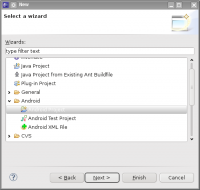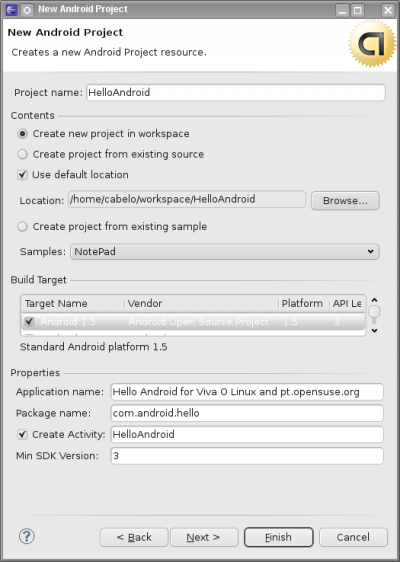Instalando o Android SDK na plataforma Linux
Neste documento veremos passo a passo como instalar e configurar o Android SDK da Google, como também configurar o Eclipse e desenvolver e compilar o tradicional Hello Word.
[ Hits: 147.096 ]
Por: Alessandro de Oliveira Faria (A.K.A. CABELO) em 01/03/2010 | Blog: http://assuntonerd.com.br
Criando o primeiro Hello Word
import android.app.Activity;
import android.os.Bundle;
public class HelloAndroid extends Activity {
/** Called when the activity is first created. */
@Override
public void onCreate(Bundle savedInstanceState) {
super.onCreate(savedInstanceState);
setContentView(R.layout.main);
}
}
Modifique o código inserindo as seguintes linhas como no exemplo do fonte a seguir:
import android.app.Activity;
import android.os.Bundle;
import android.widget.TextView;
public class HelloAndroid extends Activity {
/** Called when the activity is first created. */
@Override
public void onCreate(Bundle savedInstanceState) {
super.onCreate(savedInstanceState);
TextView tv = new TextView(this);
tv.setText("Hello, Android");
setContentView(tv);
}
}
Para executar o programa no emulador do Android, basta selecionar o item "Run" do menu principal, depois a opção "Run...". Na janela de dialogo, selecione o item Android Application e clique no botão OK.
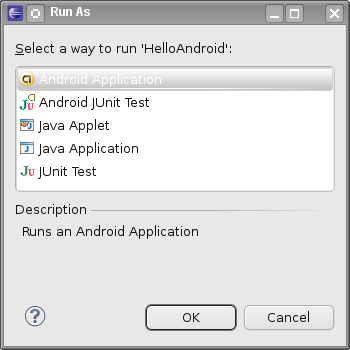
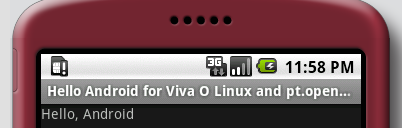
Para finalizar, sugiro também o artigo publicado na Linux Magazine, também disponibilizado como dica no VOL:
Como diz o Prof. Pietro Ubaldi:
"O próximo grande salto evolutivo da humanidade será a descoberta de que cooperar é melhor que competir"

2. Instalando e configurando o ambiente de desenvolvimento Android SDK
3. Criando o primeiro Hello Word
Xmorph: Efeitos de transformação de fotos com software livre
Biometria: Processamento de imagens capturadas em leitores de impressão digital
LINCE - A biblioteca de visão artificial open source
Terasology: O Minecraft gratuito e com gráfico realista
KDE-Edu e Gcompris: Software Livre a serviço da educação
AutoCAD 2007 vs. DraftSight v1r3.1 2013
Bing: Medindo velocidade da conexão no Linux
E Ink - Leitor de E-Book Kindle e Amazon Cloud Reader
OwnCloud : Crie a sua própria nuvem - Alternativa ao Dropbox
Asterisk - Instalação e Configuração
Muito interessante, Cabelo. Em breve estarei escrevendo um artigo sobre J2ME ;)
Abraços...
Olá,
Quero parabenizar o Alessandro pelo seu empenho em ajudar e partilhar seus conhecimentos com a comunidade Linux.
Bem, acompanho as notícias no Inteligência Coletiva (http://cabelovivaolinux.wordpress.com/) e me deparei hoje com este assunto.
Em seguida visitei o VOL.
Li o assunto rapidamente e gostaria de saber quais os dispositivos móveis que suportam o uso do Android.
Pesquisei um pouco e achei apenas o T-Mobile G1.
Há outros?
Posso instalar em aparelhos antigos (lançados, por exemplo, entre os anos de 2007 e 2009)?
Saudações.
Estou com problemas...
Na parte de instalar o adt no eclipse,em add site eu carrego o repositorio mas quando tento instalar dá o seguinte erro:
"Cannot complete the install because one or more required items could not be found.
Software being installed: Android Development Tools 0.9.5.v200911191123-20404 (com.android.ide.eclipse.adt.feature.group 0.9.5.v200911191123-20404)
Missing requirement: Android Development Tools 0.9.5.v200911191123-20404 (com.android.ide.eclipse.adt.feature.group 0.9.5.v200911191123-20404) requires 'org.eclipse.wst.xml.ui 0.0.0' but it could not be found"
O que seria "org.eclipse.wst.xml.ui 0.0.0"?
Lembrando que estou usando Ubuntu Karmic,e eclipse 3.5.1
rot3ch
Este problema ocorreu na versão 3.4 do eclipse, resolvi o problema instalando esta versão
http://www.eclipse.org/downloads/download.php?file=/eclipse/downloads/drops/R-3.5.2-201002111343/ecl...
Muito bom o tutorial, parabéns cabelo!
Eu tive um pequeno probleminha ao criar o projeto.
O campo Build Target não aparecia e por consequencia acusava o seguinte erro: An SDK Target must be specified.
Se alguém passar por isso, aqui tem um passo a passo de como resolver esse problema: http://blog.griebeler.com/2010/05/sdk-target-must-be-specified.html
Abraço!
Lega este tutorial quero muito aprender a usar a plataforma android para desenvolver aplicativos para o mesmo. Bem show!!!
COm a sua ajuda eu iunstalei no Ubuntu e está ok. Agora vou ver no Arch Linux. Abraços...
Então ótima dica, porém, pra mim quando descompacto o sdk do android e mando instalar o platform-tools, ele efetua o download normal, mas quando vai iniciar o ADB aparece esse erro:
Preparing to install archives
Downloading Android SDK Platform-tools, revision 14
Installing Android SDK Platform-tools, revision 14
Stopping ADB server failed (code -1).
Installed Android SDK Platform-tools, revision 14
Stopping ADB server failed (code 127).
Starting ADB server failed (code 127).
Done. 1 package installed.
Done loading packages.
Tem como resolver?
E quando eu vou no eclipse fazer a instalação do ADT, aparecem esses erros também:
https://dl.dropbox.com/u/39267233/erro_eclipse.png
Amigos, bom dia...
Alguém sabe como resolver esse impedimento na instalação do ADT Android no Ubuntu 13.10 ???
tuxmatrix@USS-Enterprise:~/android-sdk-linux/tools$ ./android
Exception in thread "main" java.lang.UnsatisfiedLinkError: no swt-gtk-3550 or swt-gtk in swt.library.path, java.library.path or the jar file
at org.eclipse.swt.internal.Library.loadLibrary(Unknown Source)
at org.eclipse.swt.internal.Library.loadLibrary(Unknown Source)
at org.eclipse.swt.internal.C.<clinit>(Unknown Source)
at org.eclipse.swt.internal.Converter.wcsToMbcs(Unknown Source)
at org.eclipse.swt.internal.Converter.wcsToMbcs(Unknown Source)
at org.eclipse.swt.widgets.Display.<clinit>(Unknown Source)
at com.android.sdkmanager.Main.showSdkManagerWindow(Main.java:351)
at com.android.sdkmanager.Main.doAction(Main.java:339)
at com.android.sdkmanager.Main.run(Main.java:125)
at com.android.sdkmanager.Main.main(Main.java:108)
Qualquer dica será bem-vinda e desde já agradeço as colaborações.
Paz, Vida Longa e Próspera \o/
Patrocínio
Destaques
Artigos
Como atualizar sua versão estável do Debian
Cirurgia para acelerar o openSUSE em HD externo via USB
Void Server como Domain Control
Dicas
Script de montagem de chroot automatica
Atualizar Linux Mint 22.2 para 22.3 beta
Jogar games da Battle.net no Linux com Faugus Launcher
Como fazer a Instalação de aplicativos para acesso remoto ao Linux
Tópicos
Instalar Dual Boot, Linux+Windows. (5)
Conky, alerta de temperatura alta (16)
De volta para o futuro - ou melhor, para o presente (parte 2) (3)
Top 10 do mês
-

Xerxes
1° lugar - 149.622 pts -

Fábio Berbert de Paula
2° lugar - 67.782 pts -

Buckminster
3° lugar - 22.665 pts -

Mauricio Ferrari
4° lugar - 21.222 pts -

Alberto Federman Neto.
5° lugar - 20.269 pts -

edps
6° lugar - 19.082 pts -

Daniel Lara Souza
7° lugar - 18.118 pts -

Andre (pinduvoz)
8° lugar - 16.617 pts -

Alessandro de Oliveira Faria (A.K.A. CABELO)
9° lugar - 15.895 pts -

Jesuilton Montalvão
10° lugar - 15.008 pts